スポンサーリンク
現在、今月初めに発表された、「Keep」機能の提供終了(予定)が話題となっています。
この提供終了について、「Keepメモが終了するわけじゃないの?」など、LINEの「Keep」機能と「Keepメモ」機能という名前が似た2つの機能が混同されるケースが少なくないようです。
今回はこの「Keep」と「Keepメモ」の違いについて解説します。
目次
スポンサーリンク
「Keep」機能が終了予定
LINEアプリ内の「お知らせ」にて、5月2日にKeep機能の提供終了が発表されました。
2024年8月28日に「Keep」の提供を終了いたします。
「自分用のメモアカウント」は「Keepメモ」で、「Keep」とは別の機能
これを聞いて、「メモ用のアカウントのこと?」などと思ってしまうユーザーもいるようですが、その、自分用のメモをチャットに書き込んで保存しておく専用アカウントのことがKeepと呼ばれることもありますが、そのメモ用アカウントの正式名称は「Keepメモ」であり、「Keep」とは異なる機能となっています。
「Keepメモ」のことが「Keep」と省略されて呼ばれることがあることで、2つの機能のややこしさが増してしまっています。
公式の「お知らせ」内でも、以下のように「Keepメモは引き続き利用できる」との注意書きが用意されており、これも混同対策かと思われます:
サービス終了後も引き続き「Keepメモ」はご利用になれます。
これまで「Keep」をご利用いただきありがとうございました。
「Keep」と「Keepメモ」の共通点
「Keep」と「Keepメモ」はどちらも、ファイルやテキスト(文書)などを保存しておける機能です。
しかしこの特徴は「Keep」という言葉に込められている部分であり、「メモ」が付いているかどうかで違いがあります。
「Keep」と「Keepメモ」の大きな違い
両者の間の分かりやすい違いとなるのが、保存したデータをどこの画面から確認できるか、です。
保存される場所の違い
「Keepメモ」は、専用のLINEアカウントに一方的にメッセージを送りつけるような形式であり、「Keepメモ」とのトーク画面で確認することができます。
あくまで単純なトーク画面に送りつけた独り言トークに過ぎないため、そこまで特別な機能は用意されていません。 ただしその特別な機能ではなく、普段のトークと同じようにデータを保存(チャットを送信)できるところが、「Keepメモ」の良いところです。
一方「Keep」は、専用の「Keep」画面から確認することが可能です。
LINEアプリの「ホーム」画面の右上にある「しおり」のようなアイコンが「Keep」機能の画面を開くボタンであり、そこをタップすることで、「Keep」機能に保存したデータを確認することが可能です。
「Keep」機能を使ったことがないユーザーの中には、このボタンの存在すら気にしておらず、「今までこんなボタンあったの知らなかった」というユーザーも少なくないかと思われます。
保存方法の違い
「Keepメモ」機能は前述の通り、保存したい文章や画像を、トーク画面でトークとして送信することで保存する機能です。
しかし「Keep」には複数の保存方法があり、例えば、トークを長押しして表示されるメニューで「Keep」をタップすることで、保存ができていました。
こうした様子を見ると、「Keepメモ」と「Keep」とが異なる機能であることが分かってくるかと思います。
位置づけの違い
「Keep」も「Keepメモ」も、どちらも写真や文章などを保存できる機能であるものの、「Keep」は独立した特別なデータ保存用機能として用意されており、「Keepメモ」はトークルームの延長として用意された簡易な保存場所として用意されている、という位置づけの違いが大きいと捉えるとよいかと思います。
利用状況を確認する
実際に「Keep」と「Keepメモ」それぞれの利用状況については、「Keep」は前述の「ホーム」タブの「Keep」ボタン(しおりアイコン)から、「Keepメモ」はトークタブを「Keepメモ」で検索し、トーク履歴の有無を確認してみてください。
ただし今回提供が終了となり、必要に応じてバックアップが必要となるのは前者の「Keep」機能であるため、まずはそちらを確認しておくと良いかと思います。
なお現在、最新版のLINEアプリでは、「Keep」画面を開くと、提供終了やバックアップ方法の案内が表示されるようになっています。
スポンサーリンク
コメント(0)
新しいコメントを投稿
|HOME|
『【2023年】今年一番使ったLINEスタンプを確認する方法は?について』 OLD >>
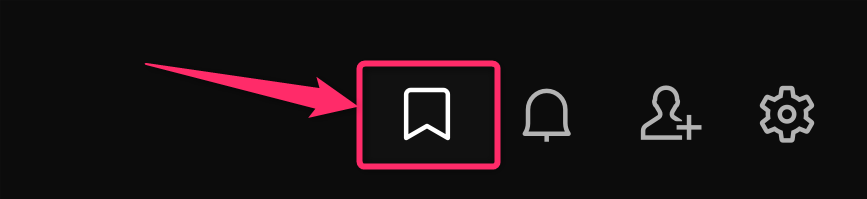

スポンサーリンク